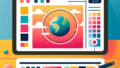はじめに
アドビ製品の中でも特に人気のあるPhotoshop。特にブラシは、あなたのクリエイティブな表現を広げる強力なツールです。でも、初心者の方にとっては、どこでブラシを手に入れればいいのか、どうやって使いこなせるのか、悩むことも多いはず。今回は、プロの目線とプロの写真家の視点から、Adobe Photoshopのブラシを使いこなすためのガイドをお届けします!
無料または有料のブラシの入手先
高品質な無料ブラシのおすすめサイト
まずは、無料で高品質なブラシを手に入れることができるサイトを紹介します。これらのサイトでは、さまざまなスタイルのブラシが揃っており、初心者でも簡単にダウンロードできます。
- Brusheezy – 無料で多種多様なブラシが揃っています。
- DeviantArt – アーティストが作成したユニークなブラシが多数。
- Adobe Creative Cloud Marketplace – Adobe公式のブラシもチェックしてみてください。
有料ブラシを購入できるオンラインストア
質の高いブラシを求めるなら、有料のブラシも検討してみてください。プロのアーティストが制作したブラシは、特に仕上がりが美しく、作品のクオリティを一段と引き上げてくれます。
- Creative Market – プロのアーティストによる高品質なブラシが揃っています。
- Envato Elements – 定額制で多くの素材が利用可能。

ブラシのインストール方法

Photoshopへのブラシのインストール手順
ブラシをダウンロードしたら、Photoshopにインストールする必要があります。以下の手順で簡単にインストールできます。
- ダウンロードしたブラシファイル(.abr)を保存します。
- Photoshopを開き、「編集」メニューから「プリファレンス」を選択。
- 「ブラシ」を選び、「ブラシの読み込み」をクリックして、ダウンロードしたファイルを選択。
インストール後のブラシの確認方法
ブラシが正常にインストールされたか確認するためには、ブラシパネルを開きます。新しいブラシがリストに表示されているかチェックしましょう。もし見当たらない場合は、再度インストールを試みてください。
ブラシの種類と用途
基本的なブラシの種類と特徴
Photoshopには様々なブラシがあります。基本的なブラシの種類とその特徴を理解することで、より効果的に使いこなせるようになります。
| ブラシの種類 | 特徴 |
|---|---|
| ペイントブラシ | 油彩や水彩のような効果を出すためのブラシ。 |
| テクスチャブラシ | 表面の質感を表現するためのブラシ。 |
| スプレーブラシ | スプレー効果を模倣したブラシ。 |
各ブラシの具体的な用途と活用例
それぞれのブラシには特定の用途があります。例えば、ペイントブラシは背景を描くのに最適で、テクスチャブラシは質感を強調するのに使われます。スプレーブラシは、特にグラフィティスタイルのアートに効果的です。
ブラシのカスタマイズ方法

既存のブラシをカスタマイズする手順
Photoshopでは、既存のブラシを自分好みにカスタマイズすることができます。ブラシパネルで「ブラシ設定」を選択し、サイズや不透明度、流量などを調整することで、オリジナルのブラシを作成できます。
自分だけのオリジナルブラシを作成する方法
さらに、自分だけのオリジナルブラシを作成することも可能です。まずは、特定の形状を描き、その後「編集」メニューから「ブラシを定義」を選択することで、新しいブラシとして保存できます。

トラブルシューティング
ダウンロードしたブラシが表示されない場合の対処法
ダウンロードしたブラシが表示されない場合は、まずPhotoshopを再起動してみましょう。それでも解決しない場合は、ブラシのファイル形式が正しいか確認してください。
ブラシが正常に機能しないときの解決策
ブラシが正常に機能しない場合は、ブラシの設定を初期化することを試みてください。ブラシパネルの右上にあるメニューから「初期設定に戻す」を選ぶことで、問題が解決することがあります。
まとめ
便利なブラシ活用法と今後の参考リソース
Photoshopのブラシは、あなたの創造力を引き出す素晴らしいツールです。無料のブラシから始めて、徐々に有料のブラシやオリジナルブラシに挑戦してみてください。また、Adobeの公式サイトやコミュニティフォーラムも参考にすると、さらなる情報を得ることができます。